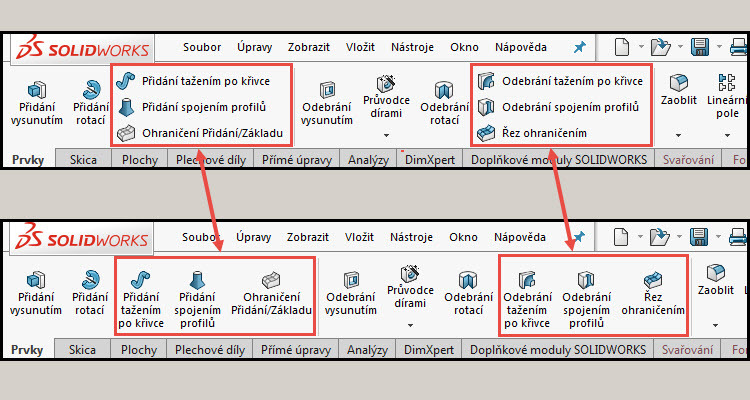
Chcete si přizpůsobit nebo uspořádat zobrazení příkazových tlačítek v panelu nástrojů? Poradíme vám, jak na to.
V panelu příkazů CommanManager se zobrazují tlačítka s textem, nebo bez textu. Je-li u příkazu zobrazen popis, můžete nastavit jeho pozici vedle něj, nebo pod ním. Úpravy provedete podle následujícího postupu:
Klikněte pravým tlačítkem na panel nástrojů CommandManager a z plovoucího menu vyberte příkaz Vlastní.
Ponechte otevřené okno Vlastní a klikněte pravým tlačítkem na příkaz, u kterého chcete provést změnu. Z plovoucího menu vyberte položku Zobrazit text.
Chcete-li zobrazit text pod tlačítkem, aktivujte položku Text dole. Příkazy můžete oddělit podle funkcí šedou linkou – zapněte položku Začít skupinu.
Tlačítka můžete v panelu příkazů libovolně přesouvat. Stačí držet levé tlačítko na ikoně a tažením…
… ji přemístit na požadovanou pozici.
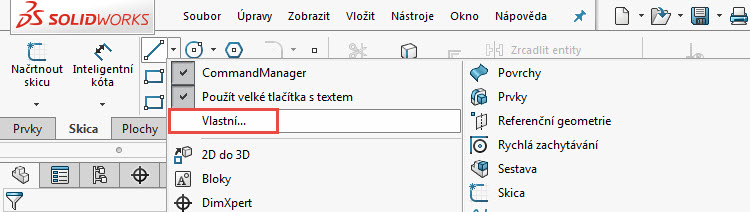










Komentáře k článku (2)
Přidávat komentáře k článku mohou pouze přihlášení uživatelé.
Chcete-li okomentovat tento článek, přihlaste se nebo se zaregistrujte.